In diesem Beitrag erfahren Sie nützliche Methoden, die Ihnen helfen Entfernen Sie Cisco Webex vom Mac. Wenn Sie die Webex Meetings-Software nicht mehr benötigen, können Sie sie verwenden, um Cisco Webex vollständig auf Ihrem Mac-Gerät zu deinstallieren.

- Teil 1. Entfernen Sie Cisco Webex manuell vom Mac
- Teil 2. Einfachere Methode zur vollständigen Deinstallation von Cisco Webex auf dem Mac
- Teil 3. Häufig gestellte Fragen zum Deinstallieren von Cisco Webex auf einem Mac
Teil 1. So entfernen Sie Cisco Webex manuell von einem Mac
Cisco WebEx ist eine All-in-One-Anwendung für Videokonferenzen, Online-Meetings, Bildschirmfreigabe und Webinare. Sie können Webex-Meetings ganz einfach auf verschiedenen Geräten wie Mac, Windows-PC, iPhone, iPad oder Android-Telefon erstellen oder daran teilnehmen. Wenn Sie Cisco Webex aus verschiedenen Gründen von Ihrem Mac entfernen möchten, können Sie dazu die folgenden Schritte ausführen.
Schritt 1Sie sollten alle zugehörigen Prozesse beenden, bevor Sie Cisco Webex auf einem Mac deinstallieren.
Du kannst öffnen Finder Klicken Sie im Mac Dock auf die Go Menü und wählen Sie dann Werkzeuge aus seiner Dropdown-Liste. Wenn Sie das Fenster „Dienstprogramme“ aufrufen, können Sie suchen Activity Monitor und öffne es.

Schritt 2Jetzt müssen Sie alle mit Cisco Webex verbundenen Prozesse finden und beenden. Bei einigen hartnäckigen Prozessen können Sie darauf klicken, um sie hervorzuheben, und dann verwenden Beenden erzwingen es zu beenden.

Schritt 3 Öffnen Sie den Finder auf Ihrem Mac und gehen Sie dann zu Anwendungen Mappe. Suchen Sie Cisco Webex und ziehen Sie es auf Müll. Sie können auch mit der rechten Maustaste auf das Webex-Symbol klicken und das auswählen In den Papierkorb legen Möglichkeit. Danach müssen Sie entleeren Müll um Cisco Webex von Ihrem Mac zu entfernen.
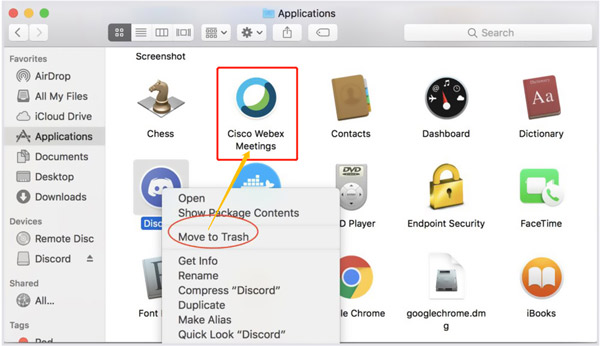
Schritt 4 Wenn Sie Cisco Webex auf einem Mac vollständig deinstallieren und alle Reste löschen möchten, sollten Sie den Finder öffnen, das obere Menü „Gehe zu“ auswählen und dann auswählen Gehe zum Ordner. Du kannst zu dem ... gehen /Library/Application Support-Ordner, Internet-Plugins-Ordner, Preferences-Ordner, Saved Application State-Ordner und andere Ordner, um Webex-Dateien und -Ordner manuell von Ihrem Mac zu entfernen.
Sie können sich auch für den Download entscheiden Mac Cisco-Webex-Deinstallationsprogramm um Webex-Reste einfach zu löschen. Vergiss es nicht leerer Müll nachdem Sie alle Webex-Dateien und -Ordner gelöscht haben.
Teil 2. Einfachere Methode zur vollständigen Deinstallation von Cisco Webex auf dem Mac
Wenn Sie eine effektivere Methode zum Entfernen von Cisco Webex von einem Mac bevorzugen, können Sie sich auf die All-Features verlassen Mac-Reiniger. Es verfügt über ein spezielles Anwendungs-Deinstallationsprogramm, mit dem Sie Webex und alle zugehörigen Daten schnell löschen können.

4,000,000+ Downloads
Deinstallieren Sie Cisco Webex auf dem Mac und entfernen Sie alle Anwendungsreste.
Löschen Sie Junk-Dateien, doppelte Dateien, große und alte Dateien und andere nutzlose Daten.
Verwalten Sie alle Arten von Daten auf Ihrem Mac und geben Sie Speicherplatz auf dem Mac frei.
Überwachen Sie den Mac-Status, schützen Sie den Mac, sichern Sie Daten und optimieren Sie die Leistung.
Schritt 1 Laden Sie dieses Cisco Webex-Deinstallationsprogramm kostenlos herunter, installieren Sie es und öffnen Sie es auf Ihrem Mac. Bevor Sie die Webex-Anwendung löschen, können Sie zuerst den aktuellen Status Ihres Mac überprüfen. Sie können einfach auf die klicken Status , um Ihre Mac-CPU, -GPU und -Speicher anzuzeigen.

Schritt 2Gehe zu Toolkit und wähle das Deinstallieren Werkzeug. Sie können damit alle installierten Anwendungen auf Ihrem Mac scannen und dann Cisco Webex vom Mac entfernen. Sie können auch auf andere nützliche Tools in Toolkit zugreifen, z. B. Optimieren, Ausblenden, Dateimanager, Datenschutz und mehr.

Schritt 3Wie oben erwähnt, enthält es auch leistungsstarke Datenbereinigungsfunktionen, mit denen Sie mehr Mac-Speicherplatz erhalten. Sie können es verwenden Reiniger Funktion und wählen Sie dann den entsprechenden Datentyp aus, um unerwünschte Dateien zu löschen. Sie können diese Software auch dazu verwenden Deinstallieren Sie Parallels auf dem Mac Computern.

Teil 3. Häufig gestellte Fragen zum Deinstallieren von Cisco Webex auf einem Mac
Frage 1. Wie kann verhindert werden, dass Cisco Webex automatisch geöffnet wird, wenn der Mac gestartet wird?
Die Cisco Webex-App ist so eingestellt, dass sie beim Hochfahren des Computers automatisch geöffnet wird. Wenn Sie diese Funktion deaktivieren möchten, können Sie auf Ihr Profilbild klicken, die Option Einstellungen auswählen und dann zu Allgemein gehen. Jetzt können Sie Webex starten sehen, wenn mein Computer startet. Sie können das Kontrollkästchen deaktivieren, um es auszuschalten.
Frage 2. Wie kann ich die Webex Meetings-Desktop-App unter Windows 10 deinstallieren?
Wenn Sie als Benutzer von Windows 10 die Webex-Anwendung von Ihrem PC entfernen möchten, können Sie das Startmenü anzeigen, Einstellungen auswählen und dann zu Apps gehen. Jetzt müssen Sie die Webex Meetings-Desktop-App finden. Klicken Sie darauf, um es auszuwählen, und wählen Sie dann Deinstallieren. Danach können Sie den Anweisungen auf dem Bildschirm folgen, um mit dem Vorgang fortzufahren.
Frage 3. Wo ist Cisco Webex auf meinem Mac installiert?
Die Webex-App wird standardmäßig in einem Webex-Ordner installiert. Sie können zu /Library/Application Support gehen, um es zu finden.
Fazit
Hier in diesem Beitrag haben wir 2 Methoden geteilt Deinstallieren Sie Cisco Webex auf dem Mac. Sie können die Webex-Anwendung nach Belieben manuell oder automatisch entfernen. Wenn Sie Fragen zur Entfernung von Cisco Webex haben, können Sie uns eine Nachricht hinterlassen.




